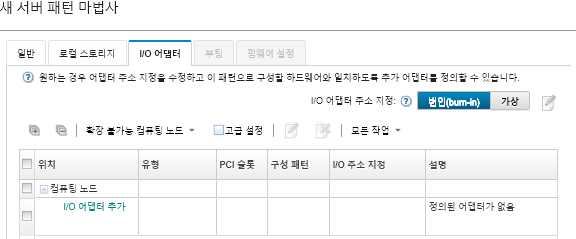이 패턴을 배포할 때 대상 서버에 적용할 I/O 포트 설정 및 주소 지정 모드를 정의할 수 있습니다.
이 작업 정보
I/O 어댑터 주소를 가상화하거나 다시 할당하는 경우 가상 I/O 어댑터 주소 지정을 사용하도록 이 패턴을 구성할 수 있습니다.
기존 서버에서 패턴을 만드는 경우 일부 어댑터 정보가 자동으로 설정될 수 있습니다. 이 패턴을 배포할 때 서버에 있을 것으로 예상되는 하드웨어와 일치하도록 추가 I/O 어댑터 패턴을 정의할 수 있습니다. I/O 어댑터 패턴을 정의하여 지원되는 어댑터에 대한 어댑터 포트 설정을 구성할 수 있습니다. 가상 I/O 어댑터 주소를 사용하는 경우 추가하는 Fibre Channel 어댑터에 대한 SAN 부팅 대상을 정의할 수도 있습니다(부팅 옵션 정의 참조).
절차
I/O 어댑터 설정을 정의하려면 다음 단계를 완료하십시오.
- 새 서버 패턴 마법사에서 I/O 어댑터 탭을 클릭하십시오.
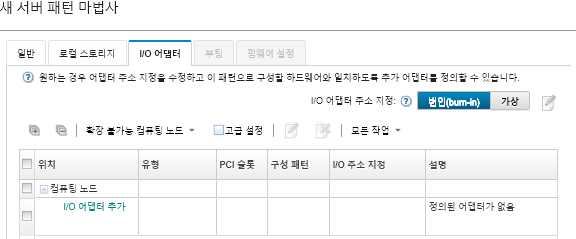
고급 설정을 클릭하여 I/O 어댑터에 대한 추가 정보를 표시할 수 있습니다.
- Flex System 섀시의 서버에 대한 서버 패턴을 작성하는 경우 I/O 어댑터 주소 지정 모드 유형을 선택하십시오.
번인(burn-in). 공장 출하 시 어댑터와 함께 제공되는 기존 WWN(World Wide Name) 및 MAC(Media Access Control) 주소를 사용하십시오.
가상. LAN 및 SAN 연결 관리를 단순화하려면 가상 I/O 어댑터 주소 지정을 사용하십시오. I/O 주소를 가상화하면 가상화된 Fibre WWN 및 이더넷 MAC 주소로 번인(burn-in) 하드웨어 주소를 다시 할당합니다. SAN 멤버십을 미리 구성하여 배포 속도를 높이고 하드웨어 교체 시 SAN 구역 지정 및 LAN 마스킹 할당 재구성 필요를 제거함으로써 장애 조치를 용이하게 할 수 있습니다.
가상 주소 지정을 사용하는 경우 정의된 어댑터와 상관 없이 기본적으로 이더넷과 Fibre Channel 주소가 둘 다 할당됩니다. 이더넷 및 Fibre Channel 주소를 할당하는 소스 풀을 선택할 수 있습니다.
주소 모드 옆에 있는 편집 아이콘( )을 클릭하여 가상 주소 설정을 편집할 수도 있습니다.
)을 클릭하여 가상 주소 설정을 편집할 수도 있습니다.
제한사항: 가상 주소 지정은 Flex System 섀시의 서버에만 지원됩니다. 랙 및 타워 서버는 지원되지 않습니다.
- Flex System 섀시의 서버에 대한 서버 패턴을 작성하는 경우 다음 확장 옵션 중 하나를 선택하십시오. 테이블의 행은 선택한 항목을 기반으로 하여 변경됩니다.
- 확장 불가능 Flex system
- 2 노드 확장 가능 Flex system
- 4 노드 확장 가능 Flex system
- 패턴을 배포할 서버에 설치되어 있을 것으로 예상되는 I/O 어댑터 패턴을 선택하십시오. 어댑터를 추가하려면 다음을 수행하십시오.
- I/O 어댑터 1 또는 LOM 추가 대화 상자를 표시하려면 테이블에서 I/O 어댑터 추가 링크를 클릭하십시오.
- 어댑터의 PCI 슬롯을 선택하십시오.
- 테이블에서 어댑터 유형을 선택하십시오.
기본적으로 테이블에는 관리되는 서버에 현재 설치된 I/O 어댑터만 나열됩니다. 지원되는 모든 I/O 어댑터를 나열하려면 지원되는 모든 어댑터를 클릭하십시오.
- 패턴이 배포될 때 포트 그룹의 모든 포트에 할당될 초기 포트 패턴을 선택하십시오.
포트 패턴을 사용하여 서버에서 가져온 포트 설정을 수정할 수 있습니다. 어댑터가 처음 추가되면 이러한 초기 포트 패턴이 할당됩니다. 어댑터가 추가된 후 I/O 어댑터 페이지에서 개별 포트에 다른 패턴을 할당할 수 있습니다.
만들기 아이콘( )을 클릭하여 포트 패턴을 작성할 수 있습니다. 편집 아이콘(
)을 클릭하여 포트 패턴을 작성할 수 있습니다. 편집 아이콘( )을 클릭하여 기존 패턴을 기반으로 하여 포트 패턴을 작성할 수 있습니다.
)을 클릭하여 기존 패턴을 기반으로 하여 포트 패턴을 작성할 수 있습니다.
포트 패턴에 대한 자세한 정보는 포트 설정 정의의 내용을 참조하십시오.
- 추가를 클릭하여 I/O 어댑터 페이지의 테이블에 포트 패턴을 추가하십시오.